Настройка и создание пары между Apple Watch и iPhone
Для использования Apple Watch с watchOS 9 необходимо создать пару с iPhone 8 или новее под управлением iOS 16 или новее. Ассистенты настройки на iPhone и Apple Watch слаженно работают, чтобы помочь Вам создать пару и настроить часы.
Если Вы плохо видите экран Apple Watch или iPhone, можно воспользоваться функциями VoiceOver или «Увеличение» даже во время настройки. См. раздел Настройка Apple Watch с помощью VoiceOver или Использование увеличения на Apple Watch.
Включение, создание пары и настройка Apple Watch
Наденьте Apple Watch на запястье. Отрегулируйте ремешок Apple Watch или выберите ремешок подходящего размера: он должен плотно прилегать к запястью, но не сдавливать его.
Информацию о том, как менять ремешки на Apple Watch, см. в разделе Снятие, смена и застегивание ремешков Apple Watch.
Для включения Apple Watch нажмите и удерживайте боковую кнопку, пока не отобразится логотип Apple.

Поднесите iPhone к Apple Watch, дождитесь появления экрана создания пары с Apple Watch на iPhone, затем коснитесь «Продолжить».
Также можно открыть приложение Apple Watch на iPhone и коснуться «Пара с другими часами».
Коснитесь «Настроить для себя».
Когда появится запрос, разместите iPhone таким образом, чтобы Apple Watch появились в видоискателе в приложении Apple Watch. Так происходит создание пары между двумя устройствами.
Коснитесь «Настройка Apple Watch», затем следуйте инструкциям на экране iPhone и Apple Watch, чтобы завершить настройку.
Чтобы узнать подробнее о своих часах Apple Watch, пока они синхронизируются, коснитесь «Познакомьтесь со своими часами». Вы можете узнать о новых возможностях, посмотреть советы по использованию Apple Watch и прочитать это руководство пользователя прямо на iPhone. Чтобы найти эту информацию после завершения настройки Apple Watch, откройте приложение Apple Watch на iPhone, затем коснитесь «Обзор».
Активация сотовой связи
Во время настройки можно активировать сотовую сеть на Apple Watch. Если Вы не хотите это делать сразу, ее можно активировать позже в приложении Apple Watch на iPhone. См. раздел Использование Apple Watch с сотовой сетью.
iPhone и Apple Watch должны использовать сотовую сеть одного и того же оператора. Однако если Вы настраиваете Apple Watch для пользователя в Вашей группе Семейного доступа, часы необязательно должны быть подключены к сети того же мобильного оператора, что и iPhone, с помощью которого Вы ими управляете.
Функция сотовой связи доступна не во всех регионах.
Проблема при создании пары?
Если во время попытки создать пару Вы видите циферблат. Это означает, что уже создана пара между Apple Watch и каким-то iPhone. Сначала нужно стереть весь контент с Apple Watch и сбросить их настройки.
Если в процессе создания пары не включается камера.
 Коснитесь кнопки «Создать пару с Apple Watch вручную» в нижней части экрана iPhone и следуйте инструкциям на экране.
Коснитесь кнопки «Создать пару с Apple Watch вручную» в нижней части экрана iPhone и следуйте инструкциям на экране.Если не удается создать пару между Apple Watch и iPhone. См. статью на сайте службы поддержки Apple Часы Apple Watch не подключаются или не соединяются в пару с устройством iPhone.
Разрыв пары с Apple Watch
Откройте приложение Apple Watch на iPhone.
Коснитесь «Мои часы», затем коснитесь «Все часы» в верхней части экрана.
Коснитесь кнопки рядом с Apple Watch, пару с которыми требуется разорвать, затем коснитесь «Разорвать пару с Apple Watch».
Создание пары с несколькими Apple Watch
Вы можете создать пару с несколькими Apple Watch одновременно — точно так же, как Вы создавали пару для первых часов. Поднесите iPhone к Apple Watch, дождитесь появления экрана создания пары с Apple Watch на iPhone, затем коснитесь «Создать пару».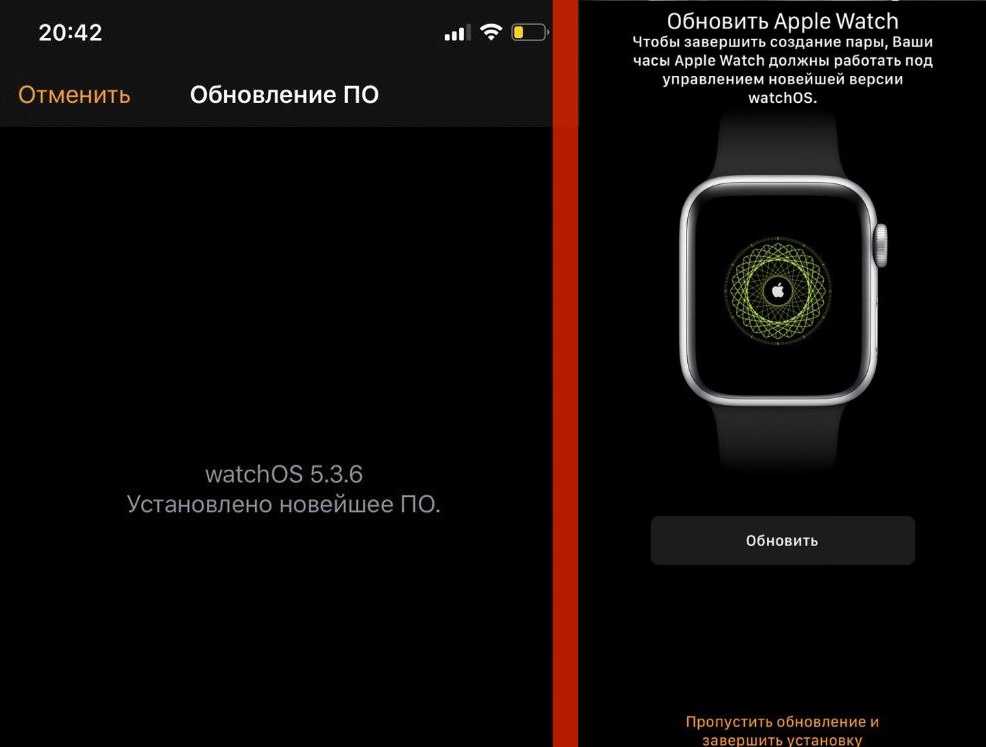 Или выполните перечисленные ниже действия.
Или выполните перечисленные ниже действия.
Откройте приложение Apple Watch на iPhone.
Коснитесь «Мои часы», затем коснитесь «Все часы» в верхней части экрана.
Коснитесь «Добавить часы», затем следуйте инструкциям на экране.
См. статью Использование нескольких часов Apple Watch с одним устройством iPhone.
О том, как настроить часы для пользователя в Вашей группе Семейного доступа, см. в разделе Настройка Apple Watch для члена семьи.
Быстрое переключение на другие Apple Watch
Ваш iPhone определяет, какие именно Apple Watch Вы надели, и автоматически подключается к ним. Достаточно надеть другие Apple Watch и поднять запястье.
Вы можете также выбрать Apple Watch вручную:
Откройте приложение Apple Watch на iPhone.
Коснитесь «Мои часы», затем коснитесь «Все часы» в верхней части экрана.
Выключите функцию «Автопереключение».
Проверьте подключение Apple Watch к iPhone: коснитесь нижнего края экрана часов и удерживайте палец, смахните вверх, чтобы открыть Пункт управления, затем найдите значок подключения .
Создание пары Apple Watch с новым iPhone
Если Apple Watch уже объединены в пару с другим Вашим iPhone, а Вы хотите создать пару с новым iPhone, требуется выполнить описанные ниже действия.
Создайте резервную копию iCloud для iPhone, с которым Apple Watch сейчас объединены в пару (подробнее см. в Руководстве пользователя iPhone).
Настройте новый iPhone. На экране «Приложения и данные» выберите восстановление из резервной копии iCloud, затем выберите последнюю ее версию.
Продолжайте настройку iPhone, а когда отобразится запрос, выберите использование Apple Watch в паре с новым iPhone.
Когда настройка iPhone будет завершена, на Apple Watch отобразится запрос на создание пары с новым iPhone. Коснитесь «ОК» на Apple Watch и введите код-пароль.
Подробнее см. в статье службы поддержки Apple Как создать пару между часами Apple Watch и новым устройством iPhone.
Перенос существующего тарифного плана на новые часы Apple Watch
Вы можете перенести существующий тарифный план сотового оператора с Apple Watch с поддержкой сотовой связи на другие Apple Watch с поддержкой сотовой связи. Для этого выполните указанные ниже действия.
Для этого выполните указанные ниже действия.
Надев Apple Watch, откройте приложение Apple Watch на iPhone.
Коснитесь «Мои часы» > «Сотовые данные», затем коснитесь кнопки рядом с тарифным планом.
Коснитесь «Удалить тариф [название оператора]» и подтвердите свой выбор.
Возможно, Вам придется связаться с представителями оператора, чтобы удалить Apple Watch из тарифного плана.
Снимите старые часы, наденьте другие Apple Watch с поддержкой сотовой связи, коснитесь «Мои часы» и выберите «Сотовые данные».
Следуйте инструкциям, чтобы активировать сотовую связь на часах.
Для получения дополнительной информации о настройке и создании пары см. статью Настройка Apple Watch на сайте поддержки Apple.
Если требуется зарядить Apple Watch перед настройкой, см. раздел Зарядка Apple Watch.
Почему iPhone не видит Apple Watch и как это исправить
Не теряйте своего прогресса, если iPhone не видит Apple Watch вы рискуете потерять львиную долю их функционала.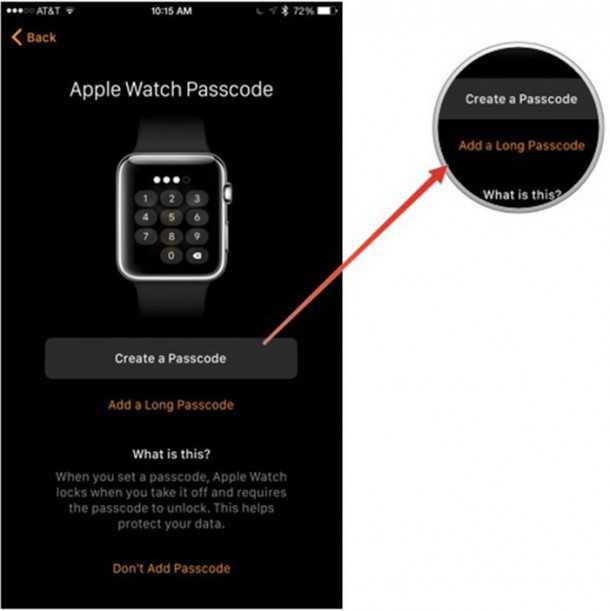 Вы этого точно не хотите, да и мы тоже. Поэтому собрали для вас самые действенные способы, которые помогут исправить проблему подключения Apple Watch к iPhone.
Вы этого точно не хотите, да и мы тоже. Поэтому собрали для вас самые действенные способы, которые помогут исправить проблему подключения Apple Watch к iPhone.
Какие iPhone поддерживают Apple Watch
Компания Apple обычно делает все возможное, чтобы их продукты были совместимы с самыми ранними моделями iPhone. Но видимо это не затронуло Apple Watch. Поэтому, если вы думаете купить себе эпл вотч 3 или позднее (под управлением watchOS 6) — учтите, что они не коннектятся с моделями iPhone от 6 и ниже. Вот такая вот досада.
Примечание: Приложение Часы недоступно для iPadOS или Android.
Айфон не подключается к Apple Watch — как исправить
Далее мы подробно расскажем, как сделать так, чтобы ваши умные часы увидели Айфон и какие неполадки могут стоять на пути к нормальной работе Apple Watch.
1. Проверка наличия сопряжения Apple Watch с iPhone
Первое, что мы должны сделать, когда Apple Watch якобы не видит iPhone — проверить сопряжение. Хоть Apple и разрабатывает свои часы таким образом, чтобы они работали без сбоев, все же в эпл вотч может возникнуть проблема, которая имитирует отсутствие сопряжения с iPhone.
Хоть Apple и разрабатывает свои часы таким образом, чтобы они работали без сбоев, все же в эпл вотч может возникнуть проблема, которая имитирует отсутствие сопряжения с iPhone.
Вычислить, почему не коннектятся Apple Watch с iPhone можно, если:
- Провести пальцем по экрану Apple Watch
- Открыть меню управления эпл вотч
- В левом верхнем углу вы увидите статус подключения
Относительно вашей ситуации идентификаторы будут разными:
- Зеленый значок с iPhone означает, что ваши Apple Watch сопряжены и проблем с ними нет. В таком случае причина, по которой они не отображаются на iPhone может быть в том, что произошел программный сбой и требуется перезагрузка девайса.
- Синий знак Wi-Fi в левом углу означает, что часы подключены к беспроводной сети. Вы можете нажать эту кнопку, чтобы отключить Wi-Fi на смарт-часах. Это заставит Эпл вотч попытаться выполнить сопряжение с вашим iPhone. Убедитесь, что ваш iPhone находится рядом.
 Если часы не коннектятся, перейдите к остальным шагам по устранению неполадок.
Если часы не коннектятся, перейдите к остальным шагам по устранению неполадок. - Красный значок означает, что эпл вотчи отсоединены от iPhone. Вы должны убедиться, что ваш Айфон находится вблизи Apple Watch, попробовать перезагрузить ваш Айфон и Apple Watch.
2. Неправильные настройки Apple Watch или iPhone
Проблема с подключением не всегда заключается в программном или аппаратном сбое. Даже минимальные неправильные настройки могут вызвать сбои при подключении Apple Watch к iPhone.
Какие настройки мешают связать Apple Watch с iPhone:
- Автономный режим на Apple Watch. Включенный режим полета на Apple Watch обрывает все подключения, даже к iPhone. Если вы сдвинете вверх циферблат ваших умных часов, сможете проверить включен ли режим полета. Если он будет включен у вас сверху на Apple Watch будет отображаться «Самолет» выделенный оранжевым цветом. Просто нажмите на него, чтобы отключиться от режима полета. Ваши Apple Watch должны подключиться вскоре после выключения.

- Режим полета на iPhone. Действует точно так же, как на смарт-часах — мешает подключению. Вызвав контекстное меню (свайпом вверх на моделях iPhone с кнопкой Home или вниз на моделях iPhone без кнопки Home) вы увидите в верхнем правом углу экрана оранжевый самолет, если режим полета включен. Отключите его, нажав на соответствующую кнопку.
- Отключенный Bluetooth на iPhone. Bluetooth необходим для соединения iPhone и Apple Watch. Вы также можете проверить настройки Bluetooth через панель управления Айфон. Если он выключен, кнопка Bluetooth будет выделена белым цветом. Нажмите на него, чтобы снова включить, и ваши Apple Watch должны подключаться к вотчам в течение нескольких минут.
3. Программный сбой iPhone/Apple Watch
Теперь, когда мы проверили некоторые основные настройки и коннект iPhone с Apple Watch, вернемся к самому-доброму этапу устранения неполадок: перезагрузке устройства.
Как быстро перезагрузить iPhone:
- Удерживайте нажатой кнопку «Power» на iPhone, пока не появится кнопка перехода к выключению питания.

- Перезагрузите устройство.
- В качестве альтернативы вы можете запустить приложение Setting на iPhone, выбрать вкладку «Основные», а затем — «Выключение» в нижней части общих настроек.
- Потребуется несколько секунд для того, чтобы перезагрузить устройство.
- После того, как перезагрузка совершится — проверьте соединение Айфон с Apple Watch.
Как перезагрузить Apple Watch:
- Под коронкой Apple Watch находится кнопка выключения. Зажмите ее.
- Через несколько секунд появится строка выключения.
- Нажмите на выключение питания.
- Перезагрузка эпл вотч займет несколько минут.
- После этого проверьте подключение к iPhone.
Перезагрузка устройства должна решить большинство проблем, которые возникают при соединении Apple Watch с iPhone.
4. Проверка наличия обновлений
Для стабильного подключения Apple Watch к iPhone рекомендуется убедиться, что вы используете самую последнюю версию операционной системы вашего iPhone, а также Apple Watch.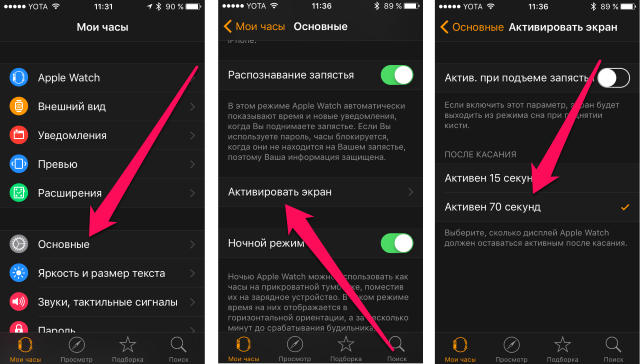
Вы можете проверить свою версию iOS на Айфон:
- Запустив приложение Setting на iPhone и выбрав «Основные».
- После этого, если перейти в «Обновление программ», вам будет предложено загрузить и установить новую версию iOS.
К сожалению, вы не можете проверить свою версию WatchOS, если Apple Watch не соединены с iPhone.
5. Стереть настройки сети iPhone
iPhone хранит информацию обо всех подключающихся девайсах, чтобы сделать процесс повторного подключения более плавным и быстрым. Если эти данные были повреждены, это может препятствовать подключению iPhone к Apple Watch.
В таком случае потребуется сбросить настройки сети iPhone. Учтите, что это может вас заставить снова ввести пароли от Wi-Fi и некоторых сетей. Поэтому убедитесь, что вы их помните.
Как сбросить сетевые настройки Айфон:
- Запустите панель настроек вашего iPhone.
- Выберите генеральные настройки.
- Прокрутите и в самом низу выберите и нажмите сброс «Сбросить настройки сети».

- Вас могут попросить ввести пароль для подтверждения запроса.
6. Сброс настроек Apple Watch
Apple Watch все еще не подключаются? Есть еще выход — сброс настроек умных часов. Конечно, это может привести к потере любых данных на Apple Watch, которые не были сохранены в резервной копии.
Сброс настроек на Apple Watch:
- Зайдите в настройки на умных часах.
- Выберите General.
- Активируйте кнопку сброса.
- Нажмите на вкладку с удалением данных и настроек.
Сброс настроек Apple Watch на iPhone:
- Запустите приложение Apple Watch.
- Выберите вкладку «Мои часы» в нижней части экрана.
- Выберите ваши часы.
- Нажмите кнопку информации рядом с часами.
- Выберите «Разъединить пару с Apple Watch», а затем снова нажмите на это действие, чтобы согласиться на свой выбор.
7. Поломка iPhone или Apple Watch
Если после этих действий ваш iPhone все еще не обнаружил Apple Watch, значит проблема может крыться в аппаратной поломке умных часов или вашего iPhone.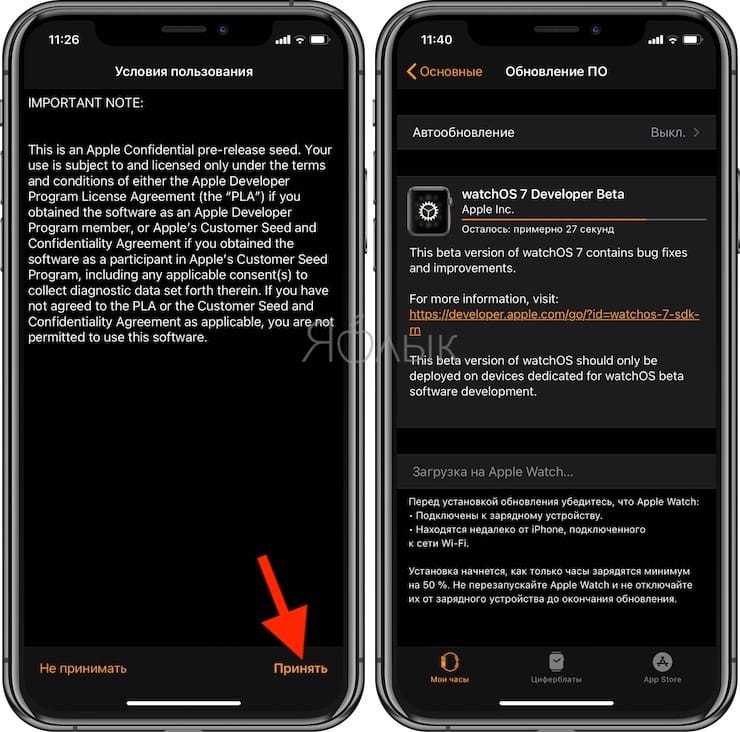 В этом случае вам нужно обратиться в сервисный центр iLab и провести диагностику устройств. Только после этого наши мастера смогут определить точную причину поломки и помочь вам настроить работу ваших Apple Watch с iPhone заново.
В этом случае вам нужно обратиться в сервисный центр iLab и провести диагностику устройств. Только после этого наши мастера смогут определить точную причину поломки и помочь вам настроить работу ваших Apple Watch с iPhone заново.
Итог
Apple watch — это неотъемлемый атрибут нашей повседневной жизни. Однако, умным часам Apple требуется соединение с iPhone, если мы хотим пользоваться всеми их преимуществами. Если у вас возникли проблемы с коннектом Айфон с Эпл вотч вам стоит проверить соединение, параметры iPhone и Apple Watch или перезапустить устройства.
Если это не помогло — можно выполнить сброс настроек Apple Watch. В противном случае нужно будет обратиться в сервисный центр, чтобы провести диагностику устройств.
Ремонт Apple Watch Ремонт Apple Watch Ремонт iPhone Ремонт iPhone Фишки iPhone Фишки iPhone
Если не удается выполнить сопряжение Apple Watch с iPhone
Узнайте, что делать, если iPhone сообщает «Невозможно подключиться к Apple Watch» при попытке их сопряжения.
Убедитесь, что Apple Watch еще не сопряжены.
Когда вы настраиваете Apple Watch, ваш iPhone просит вас поднести часы к камере iPhone. Если ваш iPhone говорит, что не может подключиться к Apple Watch — или если на часах отображается циферблат — возможно, Apple Watch уже сопряжены.
Если у вас есть связанный с ним iPhone, отмените сопряжение с Apple Watch 9.0009
- Откройте приложение «Часы» на iPhone, коснитесь вкладки «Мои часы», затем коснитесь «Все часы» в верхней части экрана.
- Нажмите кнопку «i» рядом с часами, которые вы хотите разорвать, затем нажмите Разорвать пару с Apple Watch.
- Коснитесь еще раз для подтверждения, затем подождите, пока часы не отключатся.
- После разрыва пары с Apple Watch вы можете установить ее снова.
Если у вас нет сопряженного iPhone, сотрите данные Apple Watch
Если вы не можете отменить сопряжение Apple Watch, поскольку у вас нет сопряженного iPhone, вы можете стереть данные часов.
Когда вы стираете данные с Apple Watch вместо того, чтобы разорвать с ними пару, часы по-прежнему защищены блокировкой активации. Прежде чем вы сможете снова подключить Apple Watch, введите Apple ID и пароль, которые использовались для их настройки.
- Откройте приложение «Настройки» на часах, затем нажмите «Основные» >
- Нажмите «Удалить все содержимое и настройки», затем нажмите еще раз для подтверждения.
- Дождитесь отключения часов.
- После того, как Apple Watch полностью разорвется, вы сможете снова выполнить сопряжение. Вам понадобится Apple ID и пароль, которые использовались для настройки часов.
Если вы не знаете пароль, сбросьте настройки Apple Watch
Если вы не можете разорвать пару или стереть данные с Apple Watch, потому что забыли пароль, вы можете сбросить настройки часов.
Когда вы сбрасываете Apple Watch вместо разрыва пары, часы по-прежнему защищены блокировкой активации. Прежде чем вы сможете снова подключить Apple Watch, вам нужно будет ввести Apple ID и пароль, которые использовались для их настройки.
- Поставьте Apple Watch на зарядное устройство.
- Нажмите и удерживайте боковую кнопку, пока не появится экран с кнопкой питания в правом верхнем углу, затем отпустите боковую кнопку. Если на ваших Apple Watch установлена более ранняя версия watchOS, вместо кнопки питания вы увидите ползунок «Выключить».
- Нажмите и удерживайте цифровую корону, пока не увидите красную кнопку сброса.
- Нажмите «Сброс», затем снова нажмите «Сброс» для подтверждения.
- После того, как Apple Watch полностью разорвется, вы сможете снова выполнить сопряжение. Помните, что вам потребуются Apple ID и пароль, которые использовались для настройки часов.
Если процесс сопряжения застопорился
Если кажется, что процесс сопряжения застопорился — например, анимация сопряжения остается на экране в течение нескольких минут — может помочь сброс Apple Watch:
- Нажмите и удерживайте колесико Digital Crown, когда Apple Watch находятся в режиме сопряжения.

- Нажмите «Сброс», когда он появится на ваших часах.
- После сброса часов вы можете снова выполнить сопряжение.
Дата публикации:
Почему мои Apple Watch не подключаются? 5 способов исправить это
- Если Apple Watch не подключаются, вы увидите красный значок iPhone или красный крестик на циферблате.
- Перемещение устройств ближе друг к другу или их перезапуск могут решить вашу проблему.
- Если ничего не помогло, сбросьте настройки Apple Watch и попробуйте повторно подключить их к iPhone.
Если ваши Apple Watch не подключены к iPhone, количество их функций резко уменьшается.
Конечно, вы по-прежнему можете записывать тренировки и проверять время, но вы не будете получать уведомления, сообщения или звонки на часы.
Хорошая новость заключается в том, что в большинстве случаев проблемы с сопряжением Apple Watch можно решить за считанные минуты. Просто следуйте инструкциям, описанным ниже, чтобы повторно подключить устройства.
1. Пододвиньте iPhone ближе к Apple Watch
Возможно, ваш телефон находится слишком далеко от Apple Watch или находится в сумке или ящике, которые блокируют чистый сигнал.
Поскольку часы и телефон соединяются через Bluetooth, ключевым моментом является близость. Итак, сблизьте их и посмотрите, облегчит ли это проблему.
Когда устройства подключены, значок iPhone в Центре управления Apple Watch становится зеленым. Эбигейл Абесамис Демарест/Инсайдер2.
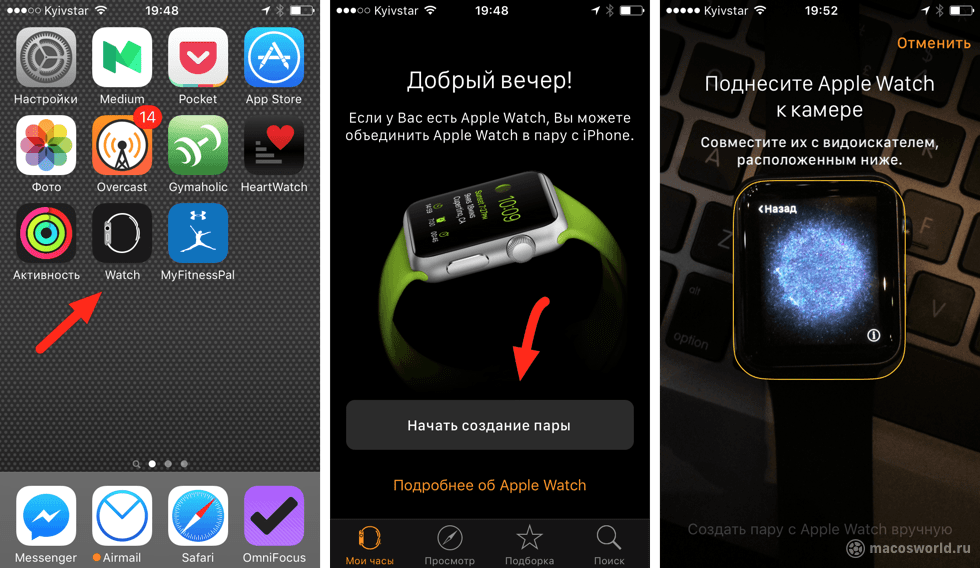 Проверьте настройки на обоих устройствах
Проверьте настройки на обоих устройствахНа iPhone это можно быстро проверить в Центре управления. Проведите вниз от правого верхнего угла экрана и убедитесь, что Bluetooth и Wi-Fi включены (значки будут синими), а режим полета выключен (значок будет серым). На Apple Watch проведите вверх от нижней части экрана, чтобы открыть Центр управления.
Значки Wi-Fi и режима полета выглядят одинаково в Центре управления Apple Watch. Эбигейл Абесамис Демарест/Инсайдер3.
 Выключите и снова включите устройства Несомненно, вы уже слышали этот совет по устранению технических неполадок, но он популярен не просто так.
Выключите и снова включите устройства Несомненно, вы уже слышали этот совет по устранению технических неполадок, но он популярен не просто так.Чтобы выключить iPhone, удерживайте боковую кнопку блокировки и кнопки увеличения громкости, пока не появится переключатель для выключения питания . Сдвиньте кнопку питания, чтобы выключить телефон. Удерживайте боковую кнопку, пока не появится логотип Apple, чтобы снова включить телефон.
Вы можете выключить Apple Watch, удерживая боковую кнопку (не заводную головку), а затем сдвинув ползунок отключения питания. Нажмите и удерживайте боковую кнопку, чтобы снова включить часы.
Воспользуйтесь этими советами, если вы хотите принудительно закрыть или закрыть приложения на Apple Watch.
Вам нужно будет ввести пароль после перезагрузки Apple Watch. Эбигейл Абесамис Демарест/Инсайдер4.
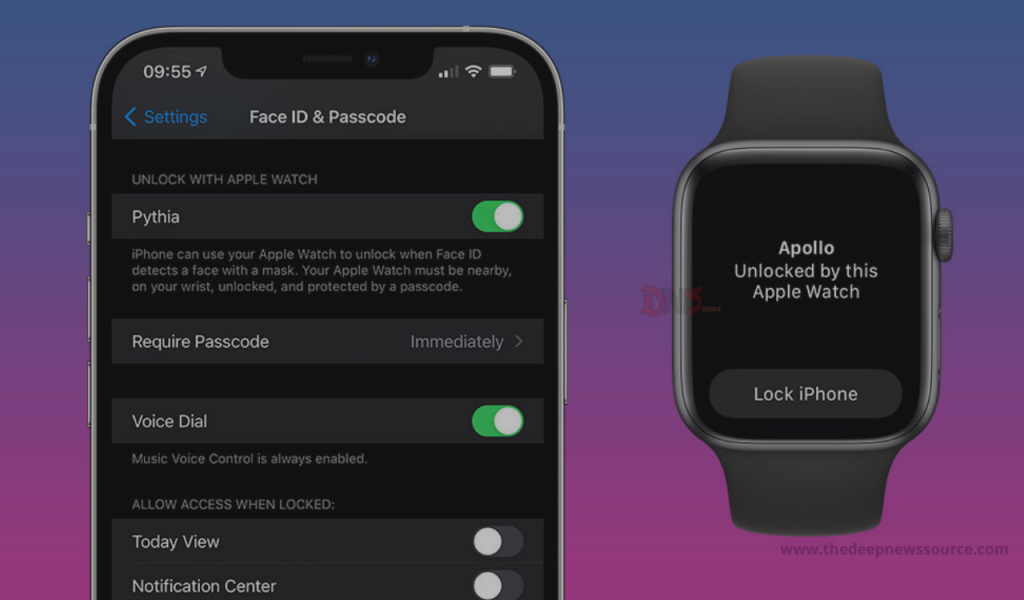 Сбросьте настройки Apple Watch
Сбросьте настройки Apple Watch Если вы выполнили все предыдущие шаги, но проблемы по-прежнему возникают, пришло время сбросить эти часы. Это исправление должно решить проблему сопряжения, но оно удалит сохраненные данные с часов, поэтому перед этим следует создать их резервную копию.
В приложении «Настройки» часов выберите Общие , затем Сброс, затем Удалить все содержимое и настройки
. Стирание Apple Watch и повторное сопряжение их с iPhone займет несколько минут, поэтому попробуйте этот метод, только если вы уже исключили все остальное. Эбигейл Абесамис Демарест/Инсайдер5.
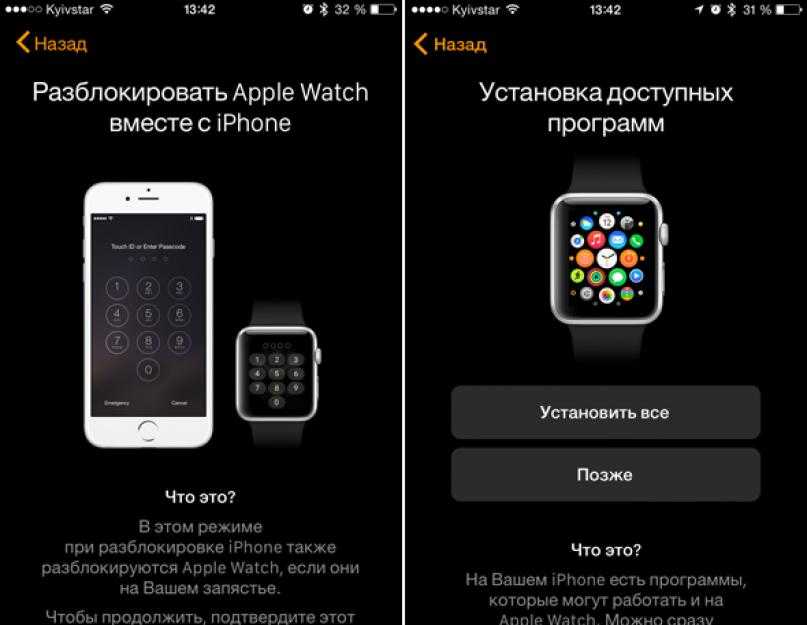 Разорвите пару между iPhone и Apple Watch, а затем снова соедините их.
Разорвите пару между iPhone и Apple Watch, а затем снова соедините их.В приложении Watch на iPhone нажмите Все часы , информационную кнопку рядом с Apple Watch, затем Отключить Apple Watch .
Вы также можете получить доступ к функции «Найти меня» в этом меню. Эбигейл Абесамис Демарест/ИнсайдерСовет: Для получения дополнительной информации о том, как подключить Apple Watch к iPhone, ознакомьтесь с нашим руководством.
Стивен Джон
Внештатный писатель
Стивен Джон — писатель-фрилансер, живущий недалеко от Нью-Йорка: 12 лет в Лос-Анджелесе, четыре в Бостоне и первые 18 лет в округе Колумбия.

 Коснитесь кнопки «Создать пару с Apple Watch вручную» в нижней части экрана iPhone и следуйте инструкциям на экране.
Коснитесь кнопки «Создать пару с Apple Watch вручную» в нижней части экрана iPhone и следуйте инструкциям на экране. Если часы не коннектятся, перейдите к остальным шагам по устранению неполадок.
Если часы не коннектятся, перейдите к остальным шагам по устранению неполадок.


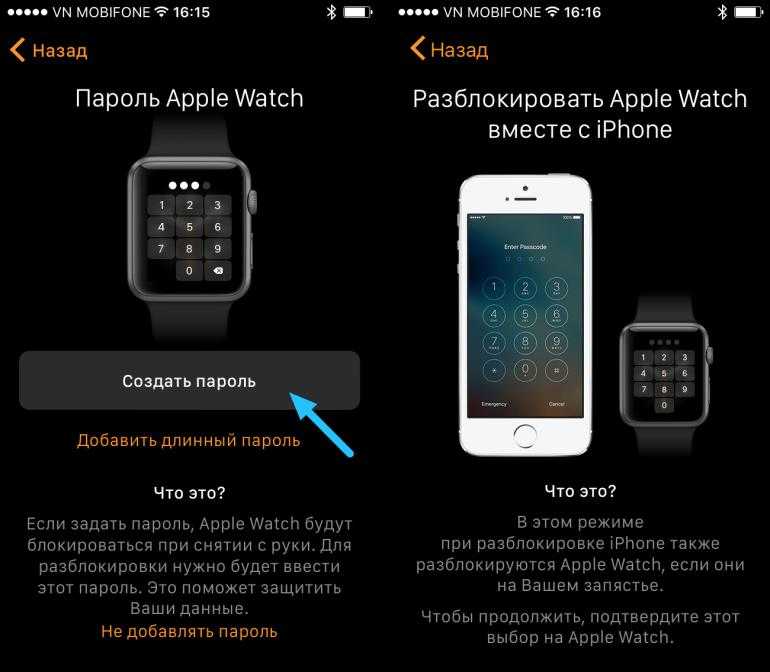
Ваш комментарий будет первым